Bonjour à tous,
Le mois dernier, je vous avais signalé la mise à jour de Show Focus Points, un plug-in qui affiche les collimateurs de mise au point et dont le développement léthargique ne laissait présager rien de bon quant à sa pérennité. C’est à peu près à la même époque qu’on a commencé à entendre parler d’un autre plug-in, Focus Point Viewer, développé en open-source par un photographe. Enfin, peu de temps après avoir publié ma chronique, j’ai lu quelque part sur le web, en lisant entre les lignes, que mon article était plutôt léger et n’allait pas assez en profondeur. C’est pour cela que j’ai décidé, aujourd’hui, de faire le tour des solutions permettant de vérifier le point ou la netteté dans Lightroom. Vous avez bien lu : vérifier le point ou la netteté. J’y reviendrai plus tard, faisons le tour des outils disponibles.
Show Focus Points
Fig 01 – Show Focus Points est pour moi le meilleur plugin de vérification de la mise au point AF, même s’il se limite aux Canon, Nikon et quelques Sony. Ici, il nous informe, outre le matériel photo, que le mode AI Servo était utilisé, et que la mise au point, faite avec un groupe de collimateurs déplacé avec le joystick de l’appareil, a été verrouillée avec le capteur au centre du groupe (carré rouge et liseré noir), assisté des capteurs adjacents (carrés blancs avec liseré rouge).
Fig 02 – Dans cet exemple, j’ai laissé l’appareil photo déterminer lui-même le sujet en laissant les 65 collimateurs AF actifs, comme l’indiquent tous les collimateurs blancs à liseré rouge (non verrouillés) et le petit paquet de collimateurs rouges à liseré noir (verrouillés) en haut à droite. Notez que seul le collimateur verrouillé de gauche était sur un élément solide – la portion de voile avec le disque noir – les trois autres étant dans le ciel. Néanmoins, le voilier est parfaitement net, preuve de l’excellence de l’AF de l’EOS-7D MkII (et ça remuait beaucoup).
Show Focus Points (Mac et PC) est un plug-in gratuit développé par Chris Reimhold. Essentiellement destiné aux utilisateurs d’appareils Canon et Nikon, ainsi que quelques Sony, il s’intègre au module Bibliothèque et affiche les collimateurs actifs dans une grande fenêtre qui permet de passer d’une vue à l’autre sans la quitter, ce qui est déjà un bon point. On y trouvera de nombreuses informations extraites des métadonnées de l’appareil photo, comme la distance de mise au point, la distance hyperfocale, le nombre de collimateurs actifs, etc. L’affichage des collimateurs eux-mêmes permet de déterminer si le verrouillage a eu lieu sur le collimateur présélectionné ou pas. La fenêtre a également le bon goût d’expliquer le code couleur des modes de verrouillage des collimateurs, dans la colonne de droite, ce qui est un très bon point. Attention, l’accès au plug-in se fait uniquement dans le module Bibliothèque, non pas par le menu Fichier > Module externe – Extras, mais par le menu Bibliothèque > Module externe – Extras. Le fait de ne pas être accessible par le menu Développement n’est pas problématique : en effet, il s’agit d’analyse d’image, éventuellement liée au tri et, donc, c’est le boulot du module Bibliothèque.
Disons le d’emblée, je trouve que ce plug-in est le meilleur de tous ceux que je vais vous présenter ici. Il est gratuit mais, malheureusement, son développement et ses évolutions sont lents et rares, à tel point qu’aucune mise à jour n’a eu lieu pendant plus d’une année, à se demander si cet outil allait disparaître. En ce qui concerne la compatibilité, elle est très limitée en termes de marques et c’est surtout les appareils Canon qui sortent leur épingle du jeu. En effet si, par exemple, le 7D MkII n’est pas officiellement pris en charge, ça fonctionne quand même grâce à l’accès facile aux métadonnées fabricant. Par contre, pour Nikon, c’est nettement plus compliqué, ce qui m’a été confirmé par le développeur lui-même.
Un petit conseil : si jamais le plug-in ne semble pas fonctionner alors que vous avez bien sélectionné le fichier raw d’un appareil compatible, n’hésitez pas à passer à une autre image et y revenir plus tard. Cela est également lié au mécanisme de rafraîchissement des aperçus de Lightroom : attendez que l’image charge complètement et, sinon, reconstruisez l’aperçu, de préférence un aperçu de qualité, Standard ou 1:1 (clin d’œil : alors, c’est qui ne va pas assez en profondeur dans ses écrits ?).
Avantages et inconvénients
- + grande fenêtre flottante et pouvant être déplacée
- + passage d’une image à l’autre sans quitter le plug-in
- + nombreuses informations affichées en permanence, y compris le statut des collimateurs AF
- + gratuit
- - mises à jour très espacées
- - essentiellement limité à Canon et Nikon (et Sony en bêta)
Focus Point Viewer
Fig 03 Focus Point Viewer montre exactement la même configuration que Show Focus Point (Fig 01). Le collimateur verrouillé est marqué d’un point central rouge.
Fig 04 Même chose sur cette photo. Les collimateurs sont moins bien lisibles que le système retenu par Show Focus Points et, globalement, le Focus Point Viewer est en retrait côté ergonomie et visibilité des informations.
Nouveau venu, Focus Point Viewer (Mac uniquement) est développé par Joshua Musselwhite, un photographe spécialisé dans la prise de vue sous-marine. Son approche est intéressante à deux titres : d’une part, il s’agit d’une initiative open-source, ce qui assure la pérennité du programme tant qu’un développeur s’y intéressera, d’autre part, n’importe qui peut ajouter de nouveaux appareils photo en cartographiant les collimateurs. Disons-le d’emblée, c’est un travail fastidieux et qui sera hermétique à la plupart des photographes, comme vous pouvez le constater dans l’excellent article publié par Michel Guillaume sur Cuk.ch. Comme il s’agit d’open-source, tout un chacun est libre de partager son travail et d’en faire profiter la communauté via GitHub – sous réserve que la cartographie soit réalisée avec soin et dûment vérifiée.
Grâce à cette approche, le plug-in fonctionne avec beaucoup plus d’appareils : Canon, Nikon, Fuji, Olympus série E, Panasonic et même iPhone et iPad ! Par contre, l’ergonomie est à revoir : il faut fermer le plug-in pour passer à une autre image, les informations sont présentées en passant par une autre commande et il n’y a pas d’explications sur le statut des collimateurs. La présentation des métadonnées se fait sous forme d’une simple liste dans une fenêtre et, le problème, c’est qu’elles ne se cantonnent pas aux informations de mise au point. On a donc une interminable liste dans laquelle il faut aller piocher tout ce qui concerne l’autofocus, et comme il s’agit de chiffres, c’est assez abscons voire inutilisable. L’accès se fait aussi uniquement dans le module Bibliothèque et menu Bibliothèque.
Avantages et inconvénients
- + fenêtre flottante assez grande
- + compatibilité plus étendue
- + les bons côtés de l’open-source (pérennité probable, partage)
- - les mauvais côtés de l’open-source (risque de qualité approximative des cartographies proposées par des tiers)
- - ergonomie
- - pas de version PC à ce jour
Focus Mask
Fig 05 et Fig 06 Le problème du focus peaking, c’est sa tendance à trouver des zones nettes partout dans l’image, car il repose essentiellement sur la vérification du contraste de l’image. Ici, le plug-in fait correctement son travail, car il s’agit d’un sujet massif et structuré qui se détache bien de l’environnement…
Fig 07 … mais dès qu’il s’agit d’un sujet avec des détails répartis dans toute l’image et à priori nets partout, comme un paysage, le masque va être apposé… partout. Et, donc, ce système n’est pas capable de dire que le point a été fait sur le moulin, d’autant qu’une longue focale a été utilisée (148 mm) et que la zone de netteté ne s’étend jusqu’au bas de l’image. L’algorithme utilisé s’est laissé berner par le fourmillement de détails, qu’il indique comme des zones nettes.
Fig 08 À l’inverse, si l’image comporte peu de détails contrastés, le focus peaking va également montrer ses limites comme dans cet exemple, où il n’est pas capable de distinguer la partie la plus nette de l’image, à savoir la paupière gauche et les cils.
Vous avez sûrement entendu parler un jour de « focus peaking », sans trop savoir ce que c’est, alors que vous l’utilisez peut-être pour vérifier vos images au dos de l’appareil photo. Il s’agit tout simplement d’indiquer les zones nettes – ou supposées telles - à l’aide d’un masque coloré. C’est exactement ce que fait Focus Mask, développé par Jarno Heikkinen. Contrairement aux deux plug-ins précédents, qui n’affichent que les collimateurs AF – que votre image soit nette ou pas ! – celui-ci appose un masque rouge sur les portions d’images nettes – ou prétendues telles. En réalité, et comme beaucoup d’outils similaires, le plug-in a plutôt tendance à vous montrer les contours ayant du contraste, qu’ils soient nets… ou pas. On peut donc s’interroger sur l’utilité réelle, d’autant que l’implantation est très simpliste : il n’y a pas de réglages de sensibilité, de couleur de masque ni quoi que ce soit : les images sont couvertes d’une tartine rouge, supposée vous montrer les portions les plus nettes. On est donc loin de ce que proposent FastRawViewer ou Photoshop (voir ci-après) ou encore de l’excellente implantation proposée par Capture One.
Ergonomiquement parlant, ce n’est pas une réussite non plus : en mode image par image, il faut quitter le plug-in ou, sinon, sélectionner jusqu’à 32 photos maximum, ce qui se traduit par 32 minuscules vignettes peinturlurées de rouge dans une fenêtre minuscule et dont on ne peut pas changer la taille. Curieusement, il n’ya aucune information issue de l’appareil photo, mais la possibilité d’appliquer les marqueurs de tri de Lightroom, ce qui n’a aucun intérêt à ce stade. L’accès peut se faire via le menu Bibliothèque mais aussi via le menu Fichier, ce qui permet d’utiliser le plug-in en étant dans le module Développement. Focus Mask est compatible Mac et PC mais, pour ce dernier, il faut obligatoirement avoir au minimum l’environnement Visual C++ 2010, ce qui complique un peu la chose côté utilisateur lambda, qui ne va pas forcément comprendre le pourquoi de ce genre de manipulations.
Avantages et inconvénients
- + utilise la méthode du focus peaking
- + gratuit
- - ergonomie
- - absence de réglages de sensibilité et grossièreté des résultats
- - suivi et pérennité
Lightroom… tout simplement
Au début de l’article, j’ai insisté sur vérifier le point ou la netteté. Pourquoi ? Tout simplement parce que ces merveilleux outils présentés ici ont tous le même inconvénient : ils vous indiquent si et comment le point a été fait, ce qui ne garanti pas que votre photo soit nette, ou que le sujet principal le soit, comme vous pouvez le constater dans els exemples qui suivent. Peut-être qu’en utilisant tous les collimateurs AF, l’appareil a fait le point à côté, sur un élément plus contrasté, ou a accroché le fond, au lieu de se caler sur le sujet, comme cela arrive fréquemment en photo de sport. Certes, les systèmes AF sont devenus très fiables et très performants, mais vous n’êtes pas à l’abri d’une erreur ou d’un problème de fonctionnement qui génère un décalage de la mise au point (front ou back focus) : ainsi, en pensant avoir fait le point sur les yeux, à grande ouverture, vous vous apercevez que ce sont les oreilles qui sont nettes. Et que dire de la technique de recomposition, qui consiste à faire le point, en général avec le collimateur central, puis de recadrer ? Dans ce cas, les plug-ins présentés ici ne vous seront d’aucune utilité. Dans la technique de recomposition, vous n’êtes même pas certain que l’élément sur laquelle vous avez fait le point restera net, tout simplement parce qu’en recadrant, cet élément commencera à sortir de la zone de netteté et se retrouvera légèrement hors profondeur de champ, notamment en travaillant à grande ouverture.
Fig 09 La technique de recomposition après mise au point rend l’affichage des collimateurs AF totalement inutile, même si la recomposition est subtile ou modérée, comme ici. Dans cet exemple, le collimateur central a été utilisé pour faire le point sur la paupière fermée mais, après recomposition, il pointe sur la peau, une zone lisse et sans détails contrastés. Par contre, la multiplication des collimateurs AF ainsi que l’élargissement des zones de mise au point, alliés à la fiabilité des systèmes actuels, permet d’envisager, dans beaucoup de cas, de piloter la position du collimateur plutôt que de faire le point et recomposer.
Alors, comment vérifier la netteté de vos images ? Certainement pas à l’aide de ces plug-ins. Pour cela, vous disposez de deux outils performants : vos propres yeux et Lightroom (ou votre programme photo favori, peu importe). Vérifiez la netteté en zoomant et en navigant dans vos photos, à 100 % ou 1:1, ou même 50 %, soit 1:2, si vous photographiez avec les appareils à très haute résolution de 30 MP et plus. Tirez-parti du mode Comparaison du module Bibliothèque : à gauche, la sélection favorite et, à droite, vous faites défiler les images candidates avec la flèche droite de votre clavier (ou flèche gauche pur revenir en arrière). En verrouillant le cadenas, vous pouvez zoomer et naviguer de manière synchrone dans la sélection et dans l’image candidate. Bref, encore une fois, avant de vous disperser dans des plug-ins, apprenez et maîtrisez les outils de votre programme de prédilection !
Fig 10 Pour vérifier la netteté de vos images, servez-vous de vos yeux et des outils de tri de Lightroom.
Aller plus loin avec FastRawViewer
Fig 11 Cette photo, ouverte dans FastRawViewer, a été prise avec une focale de 100 mm, la mise au point ayant été faite dans la zone indiquée dans la flèche.
Fig 12 L’affichage des contours contrastés (en vert) et des micro-détails (en rouge) de FastRawViewer montre bien la finesse de l’analyse du logiciel, qui permet de déterminer où le point a été fait. Par contre, cela ne garantit pas que l’image est nette : elle peut être affectée par un léger flou de bougé ou un décalage du point, qu’il faudra confirmer à l’œil nu. Mais FastRawViewer est suffisamment fin dans son analyse pour vous aider à trier les images potentiellement les plus nettes.
Fig 13 La même photo analysée par Focus Mask. Pas mal, mais on est loin de la finesse et de la précision de Fast Raw Viewer.
La technique du focus peaking peut être d’une très grande aide à condition qu’elle soit bien implantée et capable de travailler en finesse. Hormis Capture One, aucun programme de développement raw ne le propose alors, en attendant d’obtenir une fonction équivalente dans Lightroom et Camera Raw (ce qui ne veut pas dire que ça n’a jamais existé, beaucoup de tests sont faits en interne…), je vous propose de faire un petit tour par un outils performant dans ce domaine : FastRawViewer.
Développé par Iliah Borg et la même équipe qui est derrière l’excellent outil d’analyse des fichiers raw Raw Digger, FastRawViewer est une visionneuse rapide qui permet de vérifier et trier les fichiers bruts à grande vitesse, avant de les importer dans Lightroom ou dans votre programme préféré. Il s’agit d’un outil sérieux, très professionnel, pourvu d’une liste impressionnante de fonctions d’analyse et de vérification. D’autre part, l’affichage, le zoom et le passage d’un fichier raw à l’autre sont quasiment instantanés, et c’est bien le fichier brut que l’on voit, et pas le JPEG incorporé, comme dans la plupart des visionneuses rapides (ce qui est leur astuce, en fait).
FastRawViewer propose ce qui est certainement l’outil de focus peaking le plus pointu de tous : vous pouvez l’utiliser en mode pour les contours à contraste élevé, ou en mode pour les fins détails, ou les deux à la fois, ce qui permet de confirmer de manière très fiable ce que constatent vos propres yeux. Pour tirer parti de ces outils, les préférences du programme vous permettent de changer le mode d’exploitation de la puissance de calcul de la carte graphique, de changer la couleur des masques pour le contraste des contours et pour les détails fins, ainsi que leur opacité. Bien entendu, le focus peaking marche aussi quand on zoome dans l’image.
Avantages et inconvénients
- + outil complet, rapide, de très haut niveau
- + bonne intégration en amont de Lightroom
- + mode focus peaking exemplaire
- + prix ! (moins de 20 US $, promotions fréquentes à moins de 15 US $)
- + développeur très dynamique
- - interface un peu vieillotte
Pour conclure
À la lecture de ces lignes, vous constatez que les plug-ins ne sont pas la panacée pour analyser la netteté des images. L’affichage des collimateurs AF sera utile pour vérifier si la mise au point a été faite au bon endroit et pour faire des statistiques sur le fonctionnement de votre appareil photo. N’oubliez pas que si vous recomposez après avoir fait le point, ils ne sont d’aucune utilité. Lightroom n’intègre pas cette fonction tout simplement parce tous les fabricants ne donnent pas accès à ces informations, et Adobe n’a pas pour habitude de les contourner en se livrant, par exemple, au reverse-engineering alors que, dans d’autres domaines, l’éditeur californien collabore étroitement avec les marques de matériel photo. En ce qui concerne le focus peaking, gardez à l’esprit que ce système repose sur le contraste des contours, qu’il peut vous aider à déterminer les éléments potentiellement les plus nets de votre image, mais qu’il n’est pas capable de faire la différence entre image nette et image floue, quelle que soit l’origine du flou.
Vous pouvez essayer tous ces plug-ins, ils sont gratuits et ils vous conviendront peut-être. Mon avis à leur propos est assez tranché : même s’ils sont bien faits, je trouve qu’ils ajoutent une couche pas forcément utile au flux de travail et, surtout, ils vous détournent des outils qu’il faudrait vraiment utiliser : zoom, mode Comparaison et, surtout, vos yeux !
À bientôt,
Gilles.




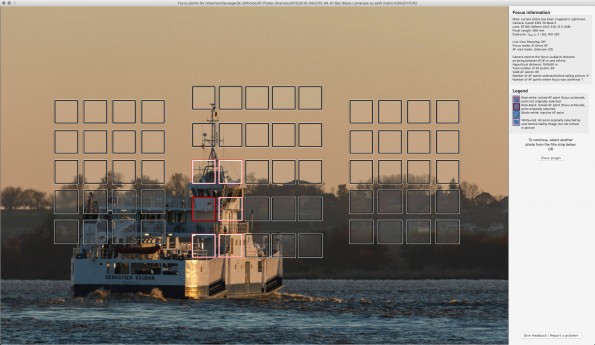
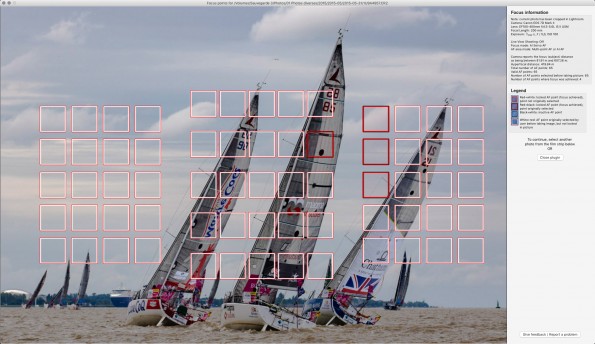
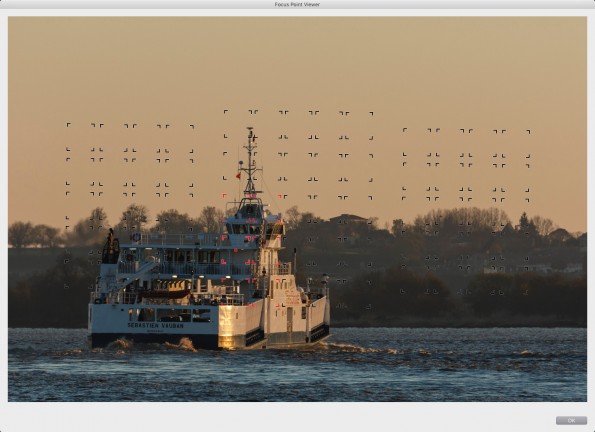
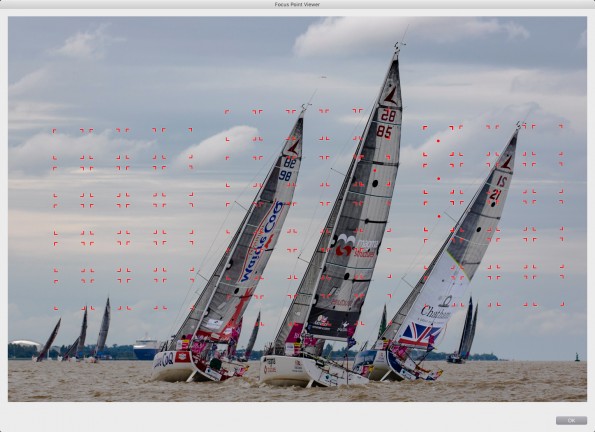
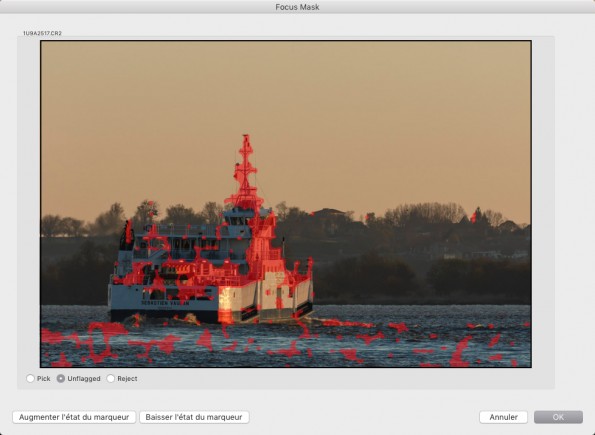
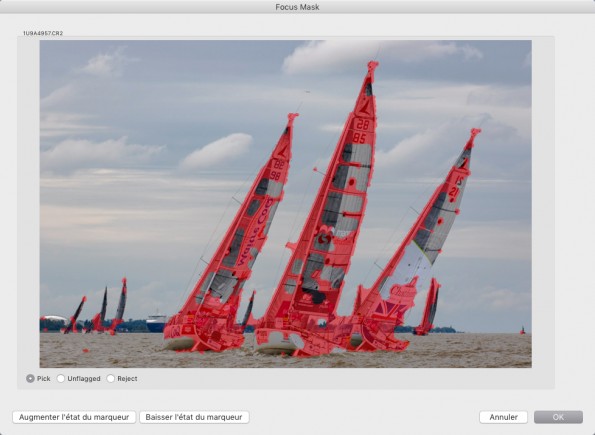
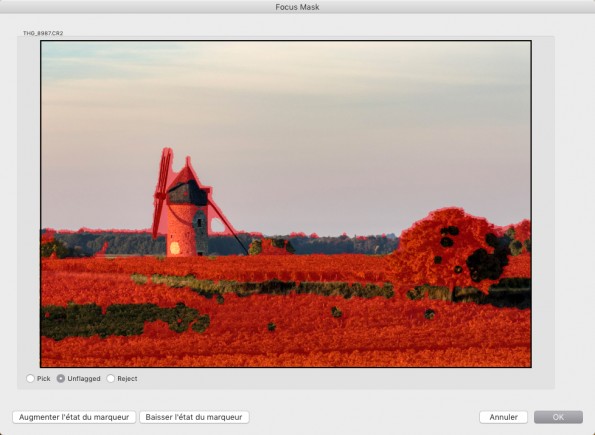
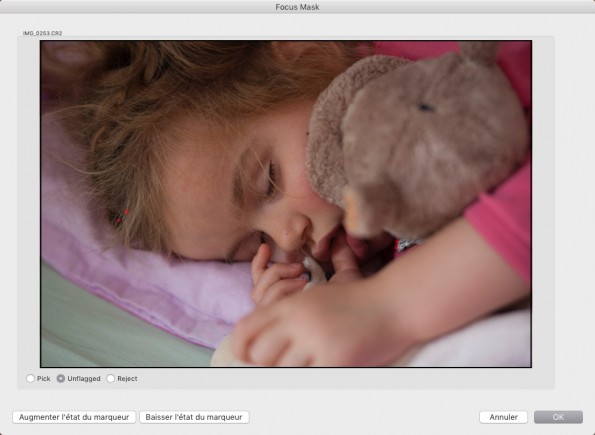
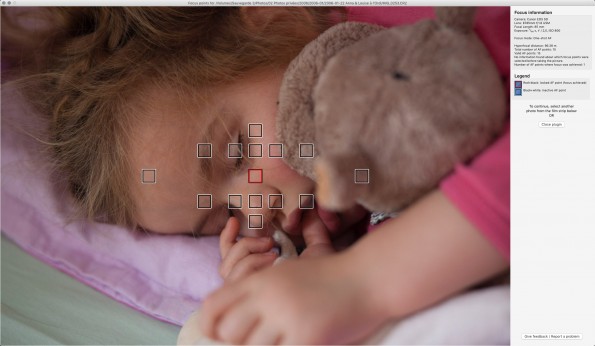
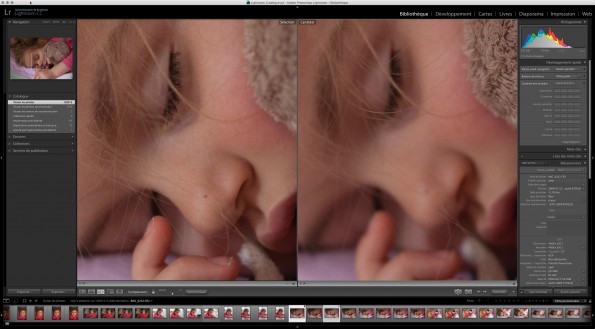
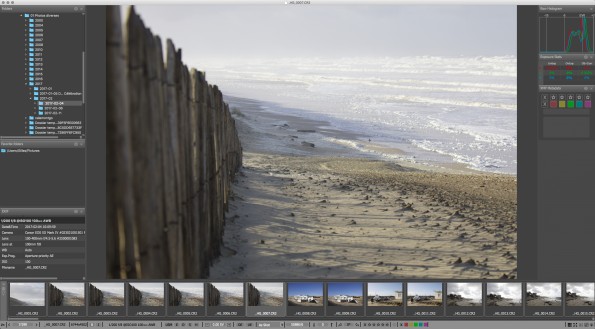
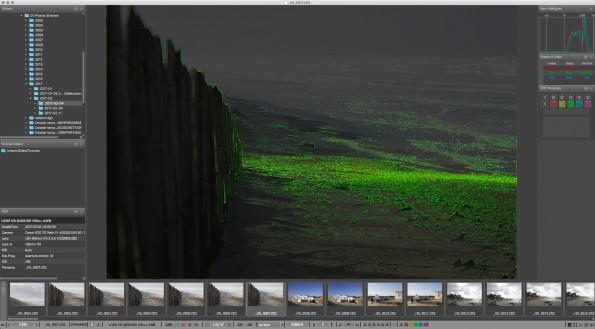
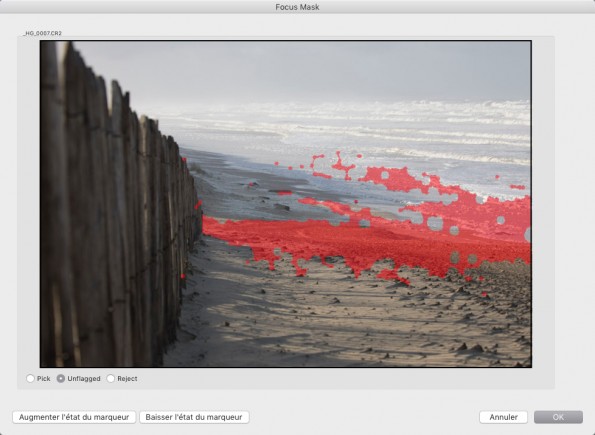
Bonjour Gilles,
J’ai eu la curiosité d’essayer l’un de ces plug-ins.
J’ai été , je crois, l’un des premiers à évoquer son existence sur ton forum.
Pour ma part, l’intérêt premier de ces plug-ins, réside dans l’apprentissage du fonctionnement des collimateurs et plus particulièrement dans le comportement du boitier face au sujets très variés. A condition, évidemment de ne pas pratiquer au recadrage après la MAP.
Le 7D M2 et le 7D sont de véritables engin de guerre pour la pratique de la MAP, avec ses collimateurs principaux, les collimateurs étendus et les zones adjacentes. Bref, une approche particulièrement difficile pour les non initiés. C’est là que l’outil prends son sens afin d’auto analyser sa pratique. Ai je fais le bon choix sur le groupe? Aurais je plutôt dû caler l’accroche sur un groupe et laissez faire le suivit? Autant de questions que l’analyse des collimateurs actifs permettra de répondre.
Entièrement d’accord avec la conclusion.
Merci Gilles, tu vas me faire gagner du temps
J’étais a priori assez sceptique sur l’utilité de ce genre de plu-in, mais la lecture de ton analyse et de ta conclusion finissent de me convaincre. Sans doute suis-je un peu vieux jeu, mais je finis même par m’interroger sur l’utilité de l’autofocus ! Quand je regarde mes vieilles photos d’avant l’AF je suis souvent surpris par la précision de la mise au point et de la profondeur de champ. Il faut dire qu’à l’époque je prenais certainement plus de temps pour réfléchir et régler mon appareil avant de déclencher. Mais était-ce vraiment moins bien ?…
Bonjour,
J’utilise seulement le collimateur central et recomposition du cadrage ( EOS 600D et 80D ), et je m’étais rendu compte de l’inutilité de Show Focus Point . J’utilise le collimateur central verrouillé, car j’ai du mal à comprendre le fonctionnement de collimateurs! Et avec l’habitude je m’en passe !
Bonjour, le site web http://www.lightroomfocuspointsplugin.com/ n’est pas accessible, avez-vous une copie de « Show Focus Point » à partager ? Merci.
Non je ne souhaite pas partager un produit qui, de toute façon, ne sert pas à grand chose et au vu de la motivation de son propre développeur, je mettrais une croix dessus.